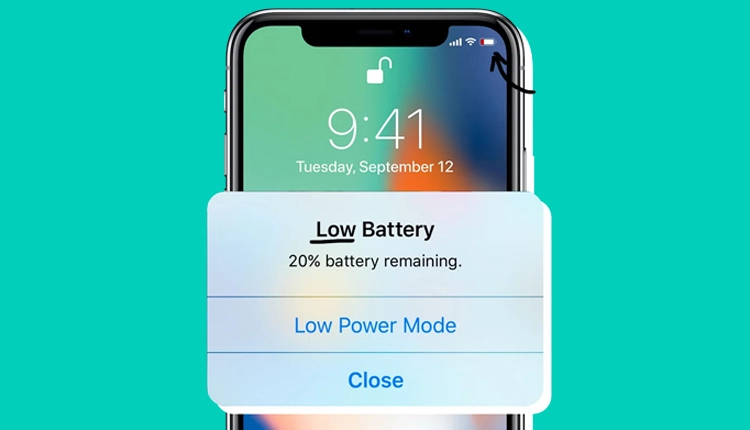به گزارش مجله آنلاین چه خبر(chekhabar.info) : “عمر باتری” مقدار زمانی است که دستگاه شما قبل از نیاز به شارژ مجدد نگه میدارد. “طول عمر باتری” مقدار زمانی است که باتری شما تا زمانی که نیاز به تعویض دارد، دوام میآورد. با بهینه سازی هر دوی اینها، شما میتوانید حداکثر استفاده را از دستگاههای اپل خود بدون تفاوت در مدلهای مختلفی که در اختیار دارید داشته باشید. با راهکارهای بهبود و افزایش طول عمر باتری محصولات اپل آشنا شوید.
راهنمای بهبود طول عمر باتری برای iPhone، iPad و iPod touch
-
به روزرسانی آخرین نسخه نرمافزار:
همیشه اطمینان حاصل کنید که دستگاه شما از آخرین نسخه iOS استفاده میکند.
- اگر از iOS 5 یا نسخههای بالاتر استفاده میکنید، بررسی کنید که آیا به نسخه جدیدی نیاز دارید یا خیر؟ به تنظیمات (Settings) بروید > عمومی (General) > بهروزرسانی نرمافزار (Software Update).
- اگر بهروزرسانی جدیدی موجود است، دستگاه خود را به منبع تغذیه وصل کنید و بهصورت بیسیم بهروزرسانی کنید یا آن را به کامپیوتر وصل کرده و با آخرین نسخه iTunes بهروزرسانی کنید.
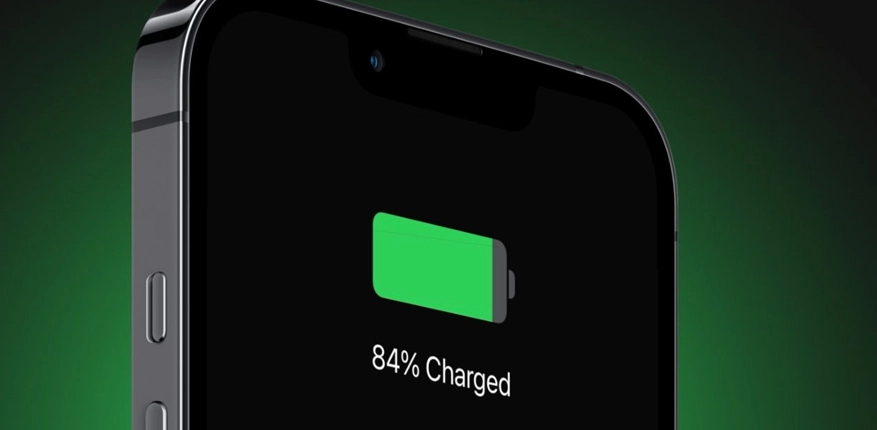
-
بهینهسازی تنظیمات:
دو راه ساده برای حفظ عمر باتری وجود دارد – بدون توجه به نحوه استفاده از دستگاه شما: تنظیم روشنایی صفحه نمایش و استفاده از Wi-Fi.
صفحه نمایش را تاریک کنید یا ویژگی نور خودکار را فعال کنید تا عمر باتری را افزایش دهید.
- برای تاریک کردن، به مرکز کنترل (Control Center) بروید و نوار روشنایی را به پایین بکشید.
- نور خودکار صفحه نمایش را بسته به شرایط نوری بهصورت خودکار تنظیم میکند. برای فعالسازی آن، به تنظیمات (Settings) بروید > دسترسیپذیری (Accessibility). روی نمایش و اندازه متن ضربه بزنید، سپس نور خودکار را فعال کنید.
زمانی که از دستگاه خود برای دسترسی به دادهها استفاده میکنید، اتصال Wi-Fi نسبت به شبکه سلولی (cellular network) کمتر از انرژی استفاده میکند – بنابراین همیشه Wi-Fi را روشن نگه دارید. برای فعالسازی Wi-Fi، به تنظیمات بروید > Wi-Fi تا به یک شبکه Wi-Fi دسترسی پیدا کنید.
-
فعال سازی حالت مصرف کم انرژی
با معرفی ios9 ، حالت مصرف کم انرژی یک راه آسان برای افزایش عمر باتری آیفون شما هنگامی که باتری به حالت شارژ کم وارد میشود است. آیفون شما هنگامی که سطح باتری به ۲۰٪ و سپس ۱۰٪ میرسد، با اطلاع رسانی به شما اجازه میدهد تا با یک ضربه حالت کم مصرف انرژی را فعال کنید. همچنین میتوانید با رفتن به تنظیمات > باتری آن را فعال کنید. حالت مصرف کم انرژی درخشندگی نمایشگر را کاهش میدهد، عملکرد دستگاه را بهینه و انیمیشنهای سیستمی را به حداقل میرساند. برنامههایی از جمله Mail محتوا را در پسزمینه دانلود نخواهند کرد و ویژگیهایی مانند AirDrop، همگامسازی iCloud و پیوستگی غیرفعال خواهند شد. شما هنوز میتوانید از ویژگیهای کلیدی مانند تماسهای تلفنی و دریافت تماس، ارسال و دریافت ایمیل و پیامها، دسترسی به اینترنت و موارد دیگر استفاده کنید. و هنگامی که تلفن شما دوباره شارژ میشود، حالت مصرف کم انرژی بهطور خودکار خاموش میشود.
-
مشاهده اطلاعات مصرف باتری
با iOS، به راحتی میتوانید عمر باتری دستگاه خود را مدیریت کنید، زیرا میتوانید نسبت مصرف باتری توسط هر برنامه را مشاهده کنید (مگر اینکه دستگاه در حال شارژ باشد). برای مشاهده مصرف خود، به تنظیمات بروید > باتری.
پیامهای زیر احتمالاً زیر برنامههایی که استفاده میکردهاید نشان داده میشوند:
فعالیت پسزمینه (Background Activity): این نشان میدهد که باتری توسط برنامه در حالی که در پسزمینه بوده است – به عبارت دیگر، در حین استفاده از یک برنامه دیگر – مصرف شده است.
برای بهبود عمر باتری، میتوانید ویژگی که اجاره میدهد برنامهها در پسزمینه فعال باشند را خاموش کنید. به تنظیمات (Settings ) بروید > عمومی (General) > تازهسازی برنامهها در پسزمینه ( Background App Refresh) و انتخاب کنید که کاملاً Wi-Fi، Wi-Fi & Cellular Data خاموش باشد.
اگر برنامه ایمیل فعالیت پسزمینه را نشان میدهد، میتوانید دادهها را به صورت دستی و یا با افزایش فاصله زمانی بین تازهسازیها بیاورید. به تنظیمات بروید > حسابها و گذرواژهها (Accounts & Passwords)> Fetch New Data.
Location and Background Location. این نشان میدهد که برنامه از خدمات مکان استفاده میکند.
شما میتوانید عمر باتری را با خاموش کردن مکان برای برنامه بهینهسازی کنید. در تنظیمات، به حریم خصوصی(Privacy ) > خدمات مکان بروید (Location Services) و خاموش کنید.
در Location Services ، میتوانید هر برنامه را با تنظیمات مجوزهای خود لیست کنید. برنامههایی که اخیراً از خدمات مکان استفاده کردهاند، نشانگری کنار کلید روشن/خاموش خود دارند.
صفحه خانه و قفل. این نشان میدهد که صفحه خانه یا قفل دستگاه شما نمایش داده شده است. به عبارتی، نمایشگر با فشار دادن دکمه خانه یا توسط یک اعلان فعال میشود.
اگر یک برنامه به طور مکرر با اعلانها نمایشگر را روشن میکند، میتوانید اعلانهای push برای آن برنامه را در تنظیمات > اعلانها خاموش کنید. بر روی برنامه ضربه بزنید و به اجازه اعلانها خاموش برگردانید.
عدم پوشش سلولی و سیگنال ضعیف. این نشان میدهد یا شما در منطقهای با پوشش سلولی ضعیف هستید و دستگاه iOS شما به دنبال سیگنال بهتر است یا اینکه در شرایط سیگنال ضعیف از دستگاه خود استفاده کردهاید که باعث کاهش عمر باتری شده است.
شما میتوانید عمر باتری را با روش حالت هواپیما بهینهسازی کنید. به مرکز کنترل بروید و بر روی نماد حالت هواپیما ضربه بزنید. توجه داشته باشید که در حالت هواپیما نمیتوانید تماس داشته باشید.
کامپیوتر خود را متصل کنید و روشن کنید تا دستگاه خود را شارژ کنید
اطمینان حاصل کنید که کامپیوتر شما وقتی دستگاه iOS خود را از طریق USB شارژ میکنید، متصل به برق و روشن است. اگر دستگاه شما به یک کامپیوتر متصل است که خاموش است یا در حالت خواب یا آماده به کار است، باتری دستگاه شما ممکن است خالی شود. توجه داشته باشید که iPhone 3G و iPhone 3GS نمیتوانند با یک آداپتور تغذیه FireWire یا شارژر خودروی مبتنی بر FireWire شارژ شوند.
راهنمای طول عمر باتری برای Apple Watch
-
به روز رسانی به آخرین نسخه نرم افزار
همیشه اطمینان حاصل کنید که Apple Watch شما از آخرین نسخه watchOS استفاده میکند.
برای بررسی نیاز به بهروزرسانی، اپلیکیشن Apple Watch را در آیفون خود باز کرده و به My Watch > General > بهروزرسانی نرمافزار بروید.
اگر بهروزرسانی موجود باشد، آیفون خود را به Wi-Fi وصل کنید، شارژر را به Apple Watch متصل کنید (مطمئن شوید که حداقل ۵۰٪ شارژ دارد)، و بهصورت بیسیم بهروزرسانی کنید.
-
تنظیمات اپل واچ
چند راه برای حفظ عمر باتری در Apple Watch وجود دارد:

در هنگام تمرین دویدن و پیادهروی، حالت صرفهجویی در مصرف برق را برای حسگر ضربان قلب فعال کنید. برای این کار، اپلیکیشن Apple Watch را در آیفون باز کرده، به My Watch > Workout بروید و حالت صرفهجویی در مصرف برق را فعال کنید. توجه داشته باشید که زمانی که حسگر ضربان قلب خاموش است، محاسبات سوزاندن کالر ممکن است دقت کمتری داشته باشد.
برای تمرینهای طولانیتر، میتوانید تصمیم بگیرید از بند سینه Bluetooth به جای حسگر ضربان قلب داخلی استفاده کنید. برای جفتشدن بند سینه Bluetooth با ساعت شما، مطمئن شوید که بند در حالت جفتشدن است، سپس در Apple Watch به تنظیمات بروید، بلوتوث را انتخاب کنید و از لیست دستگاههای سلامتی انتخاب کنید.
اگر با دستان خود بسیار کار میکنید و نمایشگر ساعت شما بیش از انتظار شما روشن میشود، میتوانید از ایم موضوع جلوگیری کنید تا نمایشگر هر بار که مچتان را بلند میکنید روشن شود. در Apple Watch به تنظیمات بروید، عمومی را انتخاب کنید، سپس نمایش صفحه را انتخاب کرده و گزینه روشن کردن نمایش صفحه با بلند کردن مچ را خاموش کنید. وقتی میخواهید نمایشگر را روشن کنید، به آن ضربه بزنید یا Digital Crown را فشار دهید.
غیرفعالسازی بلوتوث در آیفون موجب افزایش مصرف باتری در Apple Watch میشود. برای ارتباط کمتوانتر و مؤثرتر بین دستگاهها، بلوتوث را روی آیفون فعال نگه دارید.
-
فعال سازی حالت پایینترین مصرف
حالت پایینترین مصرف با معرفی (Low Power Mode) watchOS 9، راهی آسان برای افزایش عمر باتری Apple Watch در زمان نیاز است، به عنوان مثال اگر در سفر طولانی هستید یا در شب بدون شارژ بودید. شما میتوانید آن را با ضربه به بالا به مرکز کنترل و ضربه زدن به درصد باتری فعال کنید، یا به تنظیمات > باتری بروید.
حالت پایینترین مصرف عمر باتری را با خاموش کردن نمایشگر همیشه روشن، محدود کردن اتصالات سلولی و Wi-Fi دستگاه شما، و غیرفعال کردن خواندن حسگرهای پسزمینه از جمله اندازهگیری ضربان قلب، اعلانهای ضربان قلب بالا و پایین، اعلانهای ریتم نامنظم و اندازهگیری اکسیژن خون ممکن میسازد.
زمانی که اپل واچ به آیفون شما وصل نیست تقریباً یک بار در ساعت تلاش میکند تا اعلانها را دریافت کند. زمانی که باتری Apple Watch شما به ۸۰٪ شارژ میرسد، حالت پایینترین مصرف به طور خودکار خاموش میشود.
برای مشاهده اطلاعات مصرف باتری و تاریخچه شارژ، اپلیکیشن تنظیمات را در Apple Watch خود باز کنید و به بخش باتری بروید.
-
برای شارژ اپل واچ کامپیوتر خود را متصل و شارژ کنید
اگر میخواهید اپل واچ را از طریق کامپیوترتان شارژ کنید، حتماً اطمینان حاصل کنید که آن به برق وصل است و وقتی از آن برای شارژ کردن Apple Watch خود از طریق USB استفاده میکنید، روشن باشد. اگر Apple Watch شما به یک کامپیوتر متصل است که خاموش است یا در حالت خواب یا آماده به کار است، باتری Apple Watch ممکن است خالی شود.
اگر باتری Apple Watch شما به سرویس نیاز دارد، از خدمات Apple یا یک ارائهدهنده خدمات مجاز استفاده کنید.
مطالعه بیشتر: رایج ترین مشکلات اپل واچ و نحوه رفع آن ها
راهنمای طول عمر باتری برای iPod shuffle، iPod nano و iPod classic
-
به آخرین نسخه نرمافزار بهروزرسانی کنید
همیشه اطمینان حاصل کنید که iPod شما از آخرین نسخه نرمافزار اپل استفاده میکند. iPod خود را در داک خود قرار دهید یا آن را به کامپیوتر وصل کنید، و iTunes به شما اعلان بهروزرسانیهای موجود را خواهد داد.
-
تنظیمات خود را بهینهسازی کنید
نگهداشتن و مکث. وقتی از iPod خود استفاده نمیکنید، سوئیچ نگهداشت را تنظیم کنید. این کار باعث میشود که iPod اتفاقی روشن نشود و از مصرف انرژی غیرضروری جلوگیری کند. اگر به iPod خود گوش نمیدهید، پخش را متوقف کنید یا آن را با فشار دادن دکمه Play به مدت دو ثانیه خاموش کنید.
Equalizer (EQ). اضافه کردن EQ به پخش موجب افزایش استفاده از پردازنده iPod شما میشود، زیرا EQ در آهنگ رمزگذاری نشده است. اگر از EQ استفاده نمیکنید، آن را خاموش کنید. اگر بهعبارت دیگر، EQ را به آهنگها در iTunes اضافه کردهاید، برای داشتن اثر “خاموش”، EQ را به “خاموش” تنظیم کنید، زیرا iPod تنظیمات iTunes شما را حفظ میکند.
پسزمینه. تنظیم پسزمینه به حالت “همیشه روشن” باعث کاهش قابل توجه عمر باتری میشود. پسزمینه را فقط زمانی که ضروری است، استفاده کنید.
کامپیوتر خود را متصل کنید و روشن کنید تا iPod خود را شارژ کنید.
اطمینان حاصل کنید که کامپیوتر شما وقتی از طریق USB به شارژ کردن iPod خود میپردازید، به برق وصل و روشن باشد. اگر iPod شما به یک کامپیوتر متصل است که خاموش است یا در حالت خواب یا آماده به کار است، باتری iPod ممکن است خالی شود.
راهنمایی طول عمر باتری برای MacBook Air و MacBook Pro
-
به آخرین نسخه نرمافزار بهروزرسانی کنید
همیشه اطمینان حاصل کنید که MacBook شما از آخرین نسخه macOS استفاده میکند. اگر به اینترنت متصل هستید، macOS بهصورت خودکار هر هفته برای بهروزرسانیهای نرمافزاری بررسی میشود، اما شما همچنان کنترل دارید که چه زمانی بهروزرسانیها نصب شود. برای تأیید اینکه از آخرین نرمافزار استفاده میکنید، به منوی اپل بروید و گزینه بهروزرسانی نرمافزار را انتخاب کنید.
-
تنظیمات خود را بهینهسازی کنید
انرژی. پنل ترجیحات صرفهجویی در انرژی (Energy Saver) شامل تعدادی تنظیمات است که سطوح توان را برای MacBook شما تعیین میکنند. MacBook شما میداند که آیا به برق متصل است یا خیر و بهمنظور اجرا با توجه به آن عمل میکند. زمانی که از باتری استفاده میکنید، صفحه نمایش را کم میکند و از سایر اجزاء بهصرفه استفاده میکند. اگر این تنظیم را برای حداکثر کارایی تغییر دهید، باتری شما سریعتر خالی خواهد شد.
روشنایی. صفحه نمایش را به سطح کمتری که برای شما راحت باشد کم کنید تا عمر باتری را به حداکثر برسانید. به عنوان مثال، زمانی که در هواپیما فیلم میبینید، اگر چراغهای کابین خاموش باشد، شاید نیازی به روشنایی کامل نداشته باشید.
Wi-Fi. وایفای انرژی مصرف میکند، حتی اگر از آن برای اتصال به شبکه استفاده نکنید. میتوانید آن را در منوی وضعیت وایفای در نوار منو یا در ترجیحات شبکه خاموش کنید.
برنامهها و دستگاههای جانبی. دستگاههای جانبی را قطع کنید و برنامههایی که در حال حاضر در حال استفاده نیستند را ببندید. اگر در حال حاضر به کارت حافظه SD دسترسی ندارید، آن را از کامپیوتر خارج کنید.
کامپیوتر MacBook خود را متصل کنید و روشن کنید تا بتوانید دستگاههای دیگر را شارژ کنید.
اطمینان حاصل کنید که کامپیوتر MacBook شما به برق وصل و روشن است هنگامی که از طریق USB از آن برای شارژ دستگاههای دیگر استفاده میکنید. در غیر این صورت، این دستگاهها ممکن است باتری کامپیوتر MacBook شما را سریعتر از حالت معمول تخلیه کنند. اگر دستگاه دیگری به کامپیوتر MacBook شما متصل شود وقتی که آن خاموش یا در حالت خواب یا آماده به کار باشد، باتری دستگاه ممکن است تخلیه شود
راهنماییها برای افزایش عمر مفید باتری
-
مدیریت خودکار سلامت باتری
برای کاهش عمر باتری، نرمافزار و سیستمهای سختافزاری داخلی جهت مدیریت الگوهای شارژ و دمای باتری در نظر گرفته شدهاند.
شارژ بهینه باتری و محدوده شارژ بهینه، با استفاده از روال روزانه شما تنظیم شده و در طول زمان عمر مفید باتری را حفظ میکنند. شارژ بهینه باتری در همه پلتفرمها بهعنوان iOS 13، watchOS 7 و macOS Big Sur موجود است. بر اساس روال روزانه شارژ شما، ممکن است بهصورت خودکار شارژ را تا زمان نزدیک به زمان استفاده از باتری به ۱۰۰٪ به تأخیر بیاندازد. Apple Watch Ultra همچنین میتواند زمان را کمتر کند که در حالتهای بالایی از شارژ باتری قرار دارد، با یادگیری موقعیتهای بهینه برای شارژ به محدوده شارژ بهینه و موقعیتهایی که شارژ کامل مجاز است.
-
از دمای زیاد محیط دوری کنید
دستگاه شما برای عملکرد مناسب در محدودهای وسیع از دماهای محیطی طراحی شده است، با محدوده راحتی ایدهآل از ۶۲ تا ۷۲ درجه فارنهایت (۱۶ تا ۲۲ درجه سانتی گراد). بهویژه مهم است که دستگاه خود را به دماهای محیطی بیش از ۹۵ درجه فارنهایت (۳۵ درجه سانتی گراد) قرار ندهید، که میتواند ظرفیت باتری را بهطور دائمی آسیب بزند. به عبارت دیگر، باتری شما نمیتواند دستگاه شما را با شارژ دادن معمولی طولانیتر از معمول تأمین کند. شارژ دستگاه در دماهای محیطی بالا میتواند به آن آسیب بیشتری بزند. نرمافزار ممکن است در صورت فراتر رفتن از دمای توصیه شده باتری، شارژ را بالای ۸۰٪ محدود کند. حتی نگهداری باتری در محیط گرم میتواند به شدت آن را آسیب بزند. هنگام استفاده از دستگاه در محیطهای بسیار سرد، ممکن است کاهشی در عمر باتری مشاهده کنید، اما این شرایط به موقتی است. هنگامی که دمای باتری به محدوده عملکردی معمولی خود بازگردد، عملکرد آن نیز به حالت عادی بازمیگردد.
منطقه امن iPhone, iPad, iPod, and Apple Watch
منطقه امن MacBook
-
قاب، نگهدارنده را در طول شارژ حذف کنید
زمانی که دستگاه خود را در برخی از انواع کیسها شارژ میکنید، ممکن است حرارت اضافی تولید شود که میتواند به ظرفیت باتری آسیب بزند. اگر متوجه شدید که دستگاه شما در هنگام شارژ گرم میشود، ابتدا آن را از داخل کیس خارج کنید.
-
زمان ذخیره سازی برای مدت طولانی، آن را با نیمه شارژ نگه دارید
اگر میخواهید دستگاه خود را برای مدت طولانی ذخیره کنید، دو عامل کلیدی تأثیرگذار بر سلامت کلی باتری شما را تشکیل میدهند: دمای محیط و درصد شارژ باتری زمان خاموش کردن آن برای ذخیره سازی. بنابراین، ما پیشنهاد میدهیم:
باتری دستگاه خود را به طور کامل شارژ نکنید یا تخلیه نکنید – به حدود ۵۰٪ شارژ دهید. اگر دستگاه را در زمانی که باتری آن بهطور کامل تخلیه شده است ذخیره کنید، ممکن است باتری وارد حالت تخلیه عمیق شود که باعث میشود نتواند شارژ نگه دارد. بهعکس، اگر آن را به مدت طولانی به طور کامل شارژ کرده باشید، ممکن است باتری بخشی از ظرفیت خود را از دست بدهد که منجر به عمر کمتری برای باتری میشود.
-
دستگاه را خاموش کنید تا مصرف باتری اضافی جلوگیری شود
دستگاه خود را در محیط خنک و بدون رطوبت با دمای کمتر از ۹۰ درجه فارنهایت (۳۲ درجه سلسیوس) قرار دهید.
اگر قصد دارید دستگاه خود را برای بیش از شش ماه ذخیره کنید، هر شش ماه یک بار به میزان ۵۰٪ شارژ کنید.
بسته به مدت زمانی که دستگاه را ذخیره میکنید، ممکن است وقتی آن را از ذخیره طولانی مدت خارج میکنید، در وضعیت کم شارژی قرار داشته باشد. پس از خروج از ذخیره، ممکن است به مدت ۲۰ دقیقه با آداپتور اصلی شارژ نیاز داشته باشد تا بتوانید از آن استفاده کنید.